在购买电脑、升级硬件或者解决技术问题时,了解电脑的型号和配置参数是非常重要的。本文将介绍一些简单快捷的方法,帮助您轻松找到电脑型号和配置参数,方便您在购买和维护电脑时做出明智的决策。

1.查看电脑标签
在电脑外壳上通常会贴有一个标签,上面印有电脑的型号和配置参数。可以通过阅读标签上的信息来了解电脑的基本规格,如处理器、内存和硬盘容量等。

2.使用操作系统的系统信息工具
大多数操作系统都提供了系统信息工具,您可以在控制面板或设置菜单中找到它们。通过打开系统信息工具,您可以找到电脑的型号和配置参数,并且还可以获取更详细的硬件和软件信息。
3.运行命令提示符窗口
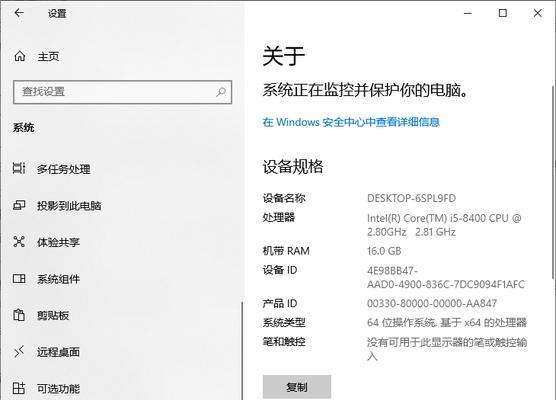
在Windows操作系统中,您可以通过运行命令提示符窗口来查找电脑的型号和配置参数。只需打开命令提示符窗口,输入"wmiccsproductgetname"命令,即可显示电脑的型号。同样,您可以通过运行其他命令来获取更多的配置参数信息。
4.查找电脑的用户手册或规格说明书
如果您购买了一台新的电脑,可以在电脑盒子内找到用户手册或规格说明书。这些文档通常会提供电脑的型号和配置参数等详细信息。
5.使用第三方软件工具
有许多第三方软件工具可以帮助您查找电脑的型号和配置参数。例如,CPU-Z可以提供有关处理器、主板、内存和图形卡等硬件信息;Speccy可以显示电脑的整体配置和温度等详细信息。
6.访问制造商的官方网站
如果您知道自己的电脑品牌和型号,可以直接访问制造商的官方网站。在官方网站上,您通常可以找到有关电脑型号和配置参数的完整信息。
7.使用硬件检测工具
硬件检测工具可以扫描电脑硬件并提供相关信息。例如,AIDA64是一款强大的硬件检测工具,它可以显示电脑的型号、处理器、内存、硬盘和显卡等配置参数。
8.查找BIOS信息
BIOS是电脑的基本输入输出系统,它存储了电脑的基本信息。通过进入BIOS设置界面,您可以找到电脑的型号和配置参数。
9.查找设备管理器
在Windows操作系统中,您可以通过设备管理器来查找电脑的硬件信息。只需打开设备管理器,展开相关类别,您就可以看到各个硬件设备的详细信息,包括型号和配置参数。
10.使用命令行工具
除了命令提示符窗口外,还有一些命令行工具可以帮助您查找电脑的型号和配置参数。例如,在Windows操作系统中,您可以使用"dxdiag"命令来获取电脑的详细配置信息。
11.查找产品包装盒上的标签
如果您还保留了电脑的产品包装盒,可以在盒子上找到一个标签,上面印有电脑的型号和配置参数等重要信息。
12.咨询专业人士或技术支持
如果您仍然无法找到电脑的型号和配置参数,可以咨询专业人士或技术支持。他们将能够提供更准确和详细的信息,并为您解决相关问题。
13.使用软件识别工具
有一些软件识别工具可以自动扫描电脑硬件并提供相关信息。这些工具可以识别电脑的型号和配置参数,同时还可以提供其他有用的硬件信息。
14.查找电脑的型号标签
有些电脑在机身上会附有一个型号标签,上面印有电脑的型号和配置参数等信息。您只需要查找电脑外壳的侧面、后面或底部,就能找到这个标签。
15.查找电脑的销售发票或购买凭证
如果您购买了一台新的电脑,可以查找电脑的销售发票或购买凭证。这些文件通常会列出电脑的型号和配置参数等详细信息。
通过以上方法,您可以轻松快捷地查找电脑的型号和配置参数,方便您在购买和维护电脑时做出明智的决策。无论是使用操作系统工具、第三方软件还是访问官方网站,都能帮助您获取所需的信息。同时,如果您还有其他疑问,咨询专业人士或技术支持也是一个好选择。在了解电脑的型号和配置参数后,您将更加熟悉自己的电脑,为后续的操作提供更好的指导。




